Topics vue d’ensemble
Remarque
Topics sera mis hors service le 22 février 2025. En savoir plus sur les modifications apportées à Topics.
Topics utilise la technologie Microsoft AI, Microsoft 365, Microsoft Graph, la recherche et d’autres composants et services pour apporter des connaissances à vos utilisateurs dans les applications Microsoft 365 qu’ils utilisent quotidiennement, en commençant par les pages modernes SharePoint, La recherche Microsoft et la recherche dans Word, PowerPoint, Outlook et Excel.
Topics permet de résoudre un problème commercial clé dans de nombreuses entreprises, en fournissant les informations aux utilisateurs quand ils en ont besoin. Par exemple, les nouveaux employés doivent apprendre rapidement un grand nombre de nouvelles informations et rencontrer des conditions dont ils ne connaissent rien lorsqu’ils lisent les informations de l’entreprise. Pour en savoir plus, l’utilisateur devra peut-être s’éloigner de ce qu’il fait et consacrer un temps précieux à la recherche de détails, tels que des informations sur ce terme, les membres de l’organisation comme experts dans le domaine, et les sites et documents liés au terme.
Topics utilise l’IA pour rechercher et identifier automatiquement des rubriques dans votre organization. Il compile les informations les concernant, telles qu’une brève description, les personnes travaillant sur le sujet, ainsi que les sites, fichiers et pages qui y sont associés. Un responsable des connaissances ou un collaborateur peut choisir de mettre à jour les informations de la rubrique selon vos besoins. Les rubriques sont accessibles à vos utilisateurs. Par conséquent, pour chaque occurrence de la rubrique qui apparaît sur un site SharePoint moderne dans les actualités et pages, le texte est mis en évidence. Les utilisateurs peuvent choisir de sélectionner la rubrique pour en savoir plus à son sujet via les détails de cette rubrique. Vous pouvez également trouver des rubriques dans la Recherche SharePoint. En savoir plus sur les Topics dans les applications Microsoft 365 et la façon dont les rubriques sont affichées aux utilisateurs.
Indexation des informations
Topics utilise la technologie Microsoft AI pour identifier les rubriques de votre environnement Microsoft 365.
Une rubrique est une expression ou un terme qui est significatif ou important du point de vue organisationnel. Il a une signification spécifique pour l’organisation et comprend des ressources liées qui peuvent aider les personnes à comprendre sa signification et à trouver des informations supplémentaires à son sujet. Il existe différents types de rubriques qui seront importants pour votre organisation. Dans un premier temps, la technologie d'IA de Microsoft se concentre sur les types suivants :
- Project
- Événement
- Organisation
- Emplacement
- Produit
- Travail créatif
- Champ d’étude
Lorsqu'une rubrique est identifiée et que l'IA détermine qu'elle contient suffisamment d'informations pour être une rubrique suggérée, une page de rubrique affiche les informations qui ont été recueillies par l'indexation de la rubrique, par exemple :
- Autres noms et acronymes.
- Une brève description de la rubrique.
- Contacts qui sont peut-être bien informés sur la rubrique.
- Fichiers, pages et sites associés à la rubrique.
Vos administrateurs d’informations peuvent choisir d’analyser tous les sites SharePoint dans votre client pour les sujets ou simplement en sélectionner certains.
Pour plus d’informations, consultez Découverte et curation de rubriques.
Rôles
Lorsque vous utilisez Topics dans votre environnement Microsoft 365, vos utilisateurs ont les rôles suivants :
Visionneurs de rubriques : les utilisateurs qui peuvent voir les points forts des rubriques sur les sites modernes SharePoint auxquels ils ont au moins un accès en lecture, et dans la Recherche Microsoft. Ils peuvent sélectionner les points forts des rubriques pour en afficher les détails dans les pages des rubriques. Les visionneurs de rubriques peuvent fournir des commentaires sur l’utilité d’une rubrique pour eux.
Contributeurs : utilisateurs ayant le droit de modifier des rubriques existantes ou d’en créer de nouveaux. Les administrateurs de connaissances attribuent des autorisations contributeur aux utilisateurs via les paramètres de Topics dans le Centre d’administration Microsoft 365. Notez que vous pouvez également choisir de donner à tous les visionneurs de rubriques l'autorisation de modifier et de créer des rubriques afin que chacun puisse contribuer aux rubriques qu'il voit.
Gestionnaires d’informations : utilisateurs qui guident les rubriques tout au long du cycle de vie des rubriques. Les responsables des connaissances utilisent la page Gérer les rubriques dans le centre de rubriques pour confirmer les rubriques suggérées par l’IA, supprimer les rubriques qui ne sont plus pertinentes, modifier des rubriques existantes ou en créer de nouvelles, et sont les seuls utilisateurs qui y ont accès. Les administrateurs de connaissances attribuent des autorisations de gestionnaire de connaissances aux utilisateurs via les paramètres d’administration Topics dans le Centre d’administration Microsoft 365.
Administrateurs de connaissances : les administrateurs configurent Topics et le gèrent via les contrôles d’administration dans le Centre d’administration Microsoft 365. Un administrateur SharePoint peut servir d’administrateur de connaissances.
Pour plus d’informations, consultez Topics rôles.
Gestion des rubriques
La gestion des rubriques s’effectue dans la page Gérer les rubriques du centre thématique de votre organization. Le centre thématique est créé lors de l’installation et sert de centre de connaissances pour votre organization.
Bien que tous les utilisateurs sous licence puissent voir les rubriques avec lesquelles ils sont connectés dans le centre de rubriques, seuls les utilisateurs disposant des autorisations Gérer les rubriques (gestionnaires de connaissances) peuvent afficher et utiliser la page Gérer les rubriques .
Les responsables d’informations peuvent :
- Confirmez ou supprimez des rubriques qui ont été découverte dans votre client.
- Créez des rubriques manuellement si nécessaire (par exemple, si les informations fournies ne sont pas suffisantes pour être découvertes par l'IA).
- Modifier les pages de rubrique existantes.
Pour plus d’informations, consultez Gérer les rubriques dans le centre de rubriques.
Contrôles d’administration
Administration contrôles dans le Centre d’administration Microsoft 365 vous permettent de gérer Topics. Ils permettent à un administrateur Microsoft 365 SharePoint d’effectuer les actions suivantes :
- Contrôler quels utilisateurs de votre organisation sont autorisés à consulter les rubriques dans les pages modernes de SharePoint ou dans les résultats de recherche SharePoint.
- Contrôler les sites SharePoint qui seront analyser pour identifier les rubriques.
- Exclure des rubriques spécifiques.
- Contrôler les utilisateurs qui peuvent gérer les rubriques dans le centre thématique.
- Contrôler les utilisateurs qui peuvent créer et modifier des rubriques.
- Contrôler les utilisateurs qui peuvent consulter les rubriques.
Pour plus d’informations sur les contrôles d’administration, consultez Attribuer des autorisations utilisateur, gérer la visibilité des rubriques et gérer la découverte de rubriques.
Curation de rubrique et suggestions
L’IA travaillera continuellement pour vous fournir des suggestions pour améliorer vos rubriques à mesure que des modifications se produisent dans votre environnement.
Les utilisateurs ayant des autorisations de modification ou de création de rubriques peuvent apporter des mises à jour aux pages des rubriques directement s’ils souhaitent apporter des corrections ou ajouter des informations supplémentaires. Ils peuvent également ajouter de nouvelles rubriques que l’IA n’a pas pu identifier. S’il y a suffisamment d’informations sur ces rubriques ajoutées manuellement et que l’IA est en mesure d’identifier ce type de rubrique, des suggestions supplémentaires de l’IA peuvent améliorer ces rubriques ajoutées manuellement.
Les utilisateurs que vous autorisez à consulter les rubriques dans le cadre de leur travail quotidien peuvent se voir demander si la rubrique leur a été utile. Le système examine ces réponses et les utilise pour améliorer la mise en évidence de la rubrique, et vous aider à déterminer ce qui est affiché sur les résumés de rubrique et les détails des rubriques.
Pour plus d’informations, consultez Découverte et curation de rubriques.
Nous faire part de vos commentaires
Chez Microsoft, nous prenons très au sérieux les commentaires de nos clients. Les commentaires que vous fournissez pour Topics seront utilisés pour résoudre les problèmes, corriger les bogues, améliorer les fonctionnalités existantes et en développer de nouvelles.
Vous pouvez envoyer des commentaires à Microsoft directement à partir d’une page de rubrique et à partir des pages Gérer les rubriques et Mes rubriques . Recherchez ce bouton dans le coin inférieur droit de la page.
![]()
Le bouton s’affiche uniquement dans les locataires qui ont une stratégie OCPS correctement configurée.
Dans la page Envoyer des commentaires à Microsoft , faites-nous savoir si vous aimez quelque chose, si vous n’aimez pas quelque chose ou si vous avez une suggestion.
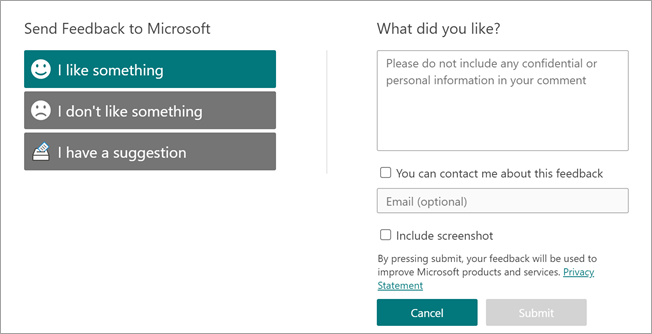
Lorsque vous envoyez des commentaires, nous vous demandons de ne pas inclure d’informations sensibles, telles que des numéros de téléphone, des adresses ou des récits très personnels. Au lieu de cela, fournissez des informations sur le problème spécifique que vous rencontrez avec Topics ou sur votre expérience en général avec Topics. Cela nous aidera à maintenir votre confidentialité à mesure que nous examinerons et prenons des mesures en fonction de vos commentaires.
Merci d’avoir pris le temps de partager vos réflexions avec nous. Votre point de vue nous aide à améliorer nos fonctionnalités existantes et à en développer de nouvelles.
Voir aussi
Participez à la discussion et consultez les derniers événements de la communauté Topics.
Utiliser Recherche Microsoft pour rechercher des rubriques dans Topics